Active directory 構築➁ ユーザーアカウント、グループ、OUの設定
×
[PR]上記の広告は3ヶ月以上新規記事投稿のないブログに表示されています。新しい記事を書く事で広告が消えます。
Active directory 構築➁ ユーザーアカウント、グループ、OUの設定
今回はユーザーアカウントを作成します。
アカウント設定に伴い、OUとグループの設定も行うため、簡単な設計も行いました。
今回は以下の設計となります。
➀OU(組織単位)「民俗学部」の中に所属のグループ「戦前の学者」「戦後の学者」を作成。
➁「民俗学部」所属のユーザーアカウント「kunio(柳田国男)」「kenniti(谷川健一)」を作成。
テスト用のアクセス許可を特に設定しない「test1(TEST1)」ユーザーを作成。
③「kunio」は「戦前の学者」(実際は戦後もご活躍されましたがそれはおいて)グループに所属。
④「kenniti」は「戦後の学者」グループに所属。
⑤「民俗学部」OU所属の共有フォルダ「民俗学研究」作成。
⑥共有フォルダ「民俗学研究」は「Administrator」「戦後の学者」「戦前の学者」グループがアクセス可能。
⑦「民俗学研究」以下のサブフォルダー「戦後の学者」グループのフォルダ「戦後」の以下のアクセス権で作成。
「Administrator」:フルコントロール
「戦前の学者」:読み取りと実行
「戦後の学者」:特殊(「読み取り」、「書き込み」、「サブフォルダーとファイルの削除」含む。)
⑧「民俗学研究」以下のサブフォルダー「戦前の学者」グループのフォルダ「戦前」の以下のアクセス権で作成。
「Administrator」:フルコントロール
「戦前の学者」:特殊(「読み取り」、「書き込み」、「サブフォルダーとファイルの削除」含む。)
「戦後の学者」:読み取りと実行
上記設定終了後、クライアントPCから実際に共有フォルダにアクセスし、設定どおりの動作が行われるか検証を行います。
以上の設計で今回は➀~④まで、つまり、ユーザーアカウント、OU、グループの設定までを行います。

⑴「サーバーマネージャー」画面から「ツール」>「Active Directory ユーザーとコンピューター」をクリック。

⑵「Active Directoryユーザーとコンピューター」画面起動後、「nora.sv.local」>「新規作成」>「組織単位(OU)」をクリック。

⑶「新しいオブジェクト - 組織単位(OU)」画面起動後、名前にOU名「民俗学部」を入力し、「OK」
⑷⑵の「Active Directoryユーザーとコンピューター」画面に戻るので、今度は⑶で作成された「民俗学部」>「新規作成」>「グループ」

⑸「新しいオブジェクト ― グループ」画面起動後、「グループ」に「戦前の学者」と入力し、「OK」
⑹再び⑷の操作をし、「新しいオブジェクト ― グループ」画面起動後、「グループ」に「戦後の学者」と入力し、「OK」

⑺「Active Directoryユーザーとコンピューター」画面から「民俗学部」を右クリック>「新規作成」>「ユーザー」

⑻「新しいオブジェクト ― ユーザー」画面起動後、「姓(柳田)」「名(国男)」「ユーザーログオン名(kunio)」をそれぞれ入力。
⑼任意のパスワードを入力して「次へ」

⑽「完了」をクリック。

⑾追加されたユーザー「柳田国男」を右クリックして「グループに追加」

⑿「選択するオブジェクト名に入力してください」のテキストボックスに「戦前の学者」グループを入力し、「名前の確認」をクリックし、「OK」

⒀「[グループに追加]操作が完了しました」と表示されるので「OK」
⒁⑾~⒀の操作でユーザー「kenniti(谷川健一)」を作成し、グループは「戦後の学者」に割り当てます。

⒂次はテスト用の共有フォルダにアクセス権の無いのユーザーを作成します。
「Active Directoryユーザーとコンピューター」画面で「Users」を右クリックし、「ユーザー」をクリック。
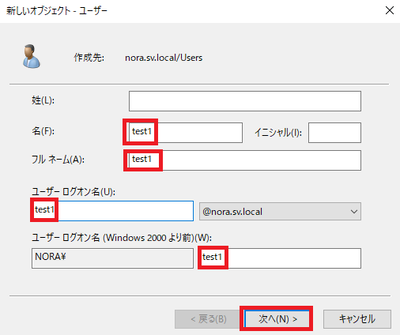
⒃「名」と「ユーザーログオン名」に「test1」と入力し、「次へ」
⒄任意のパスワードを入力し、「次へ」

⒅test1ユーザーが作成されたことを確認後、「完了」をクリック。

⒆「Users」の中に「test1」が作成されたことを確認します。
以上でユーザーアカウントの作成は終了となります。
次回は⑤の共有フォルダの作成から行います。
アカウント設定に伴い、OUとグループの設定も行うため、簡単な設計も行いました。
今回は以下の設計となります。
➀OU(組織単位)「民俗学部」の中に所属のグループ「戦前の学者」「戦後の学者」を作成。
➁「民俗学部」所属のユーザーアカウント「kunio(柳田国男)」「kenniti(谷川健一)」を作成。
テスト用のアクセス許可を特に設定しない「test1(TEST1)」ユーザーを作成。
③「kunio」は「戦前の学者」(実際は戦後もご活躍されましたがそれはおいて)グループに所属。
④「kenniti」は「戦後の学者」グループに所属。
⑤「民俗学部」OU所属の共有フォルダ「民俗学研究」作成。
⑥共有フォルダ「民俗学研究」は「Administrator」「戦後の学者」「戦前の学者」グループがアクセス可能。
⑦「民俗学研究」以下のサブフォルダー「戦後の学者」グループのフォルダ「戦後」の以下のアクセス権で作成。
「Administrator」:フルコントロール
「戦前の学者」:読み取りと実行
「戦後の学者」:特殊(「読み取り」、「書き込み」、「サブフォルダーとファイルの削除」含む。)
⑧「民俗学研究」以下のサブフォルダー「戦前の学者」グループのフォルダ「戦前」の以下のアクセス権で作成。
「Administrator」:フルコントロール
「戦前の学者」:特殊(「読み取り」、「書き込み」、「サブフォルダーとファイルの削除」含む。)
「戦後の学者」:読み取りと実行
上記設定終了後、クライアントPCから実際に共有フォルダにアクセスし、設定どおりの動作が行われるか検証を行います。
以上の設計で今回は➀~④まで、つまり、ユーザーアカウント、OU、グループの設定までを行います。
⑴「サーバーマネージャー」画面から「ツール」>「Active Directory ユーザーとコンピューター」をクリック。
⑵「Active Directoryユーザーとコンピューター」画面起動後、「nora.sv.local」>「新規作成」>「組織単位(OU)」をクリック。
⑶「新しいオブジェクト - 組織単位(OU)」画面起動後、名前にOU名「民俗学部」を入力し、「OK」
⑷⑵の「Active Directoryユーザーとコンピューター」画面に戻るので、今度は⑶で作成された「民俗学部」>「新規作成」>「グループ」
⑸「新しいオブジェクト ― グループ」画面起動後、「グループ」に「戦前の学者」と入力し、「OK」
⑹再び⑷の操作をし、「新しいオブジェクト ― グループ」画面起動後、「グループ」に「戦後の学者」と入力し、「OK」
⑺「Active Directoryユーザーとコンピューター」画面から「民俗学部」を右クリック>「新規作成」>「ユーザー」
⑻「新しいオブジェクト ― ユーザー」画面起動後、「姓(柳田)」「名(国男)」「ユーザーログオン名(kunio)」をそれぞれ入力。
⑼任意のパスワードを入力して「次へ」
⑽「完了」をクリック。
⑾追加されたユーザー「柳田国男」を右クリックして「グループに追加」
⑿「選択するオブジェクト名に入力してください」のテキストボックスに「戦前の学者」グループを入力し、「名前の確認」をクリックし、「OK」
⒀「[グループに追加]操作が完了しました」と表示されるので「OK」
⒁⑾~⒀の操作でユーザー「kenniti(谷川健一)」を作成し、グループは「戦後の学者」に割り当てます。
⒂次はテスト用の共有フォルダにアクセス権の無いのユーザーを作成します。
「Active Directoryユーザーとコンピューター」画面で「Users」を右クリックし、「ユーザー」をクリック。
⒃「名」と「ユーザーログオン名」に「test1」と入力し、「次へ」
⒄任意のパスワードを入力し、「次へ」
⒅test1ユーザーが作成されたことを確認後、「完了」をクリック。
⒆「Users」の中に「test1」が作成されたことを確認します。
以上でユーザーアカウントの作成は終了となります。
次回は⑤の共有フォルダの作成から行います。
PR
コメント
プロフィール
HN:
のらくら
性別:
非公開
自己紹介:
介護と自身の手術でブランクが出来たインフラエンジニアの学習メモ。VirtualBOXで仮想サーバーを建て、GNS3でCiscoルーター&スイッチによるネットワークのエミュレーションもしています。GNS3ネットワーク内に仮想サーバーと連携させて、実際のネットワーク環境におけるサーバーをシミュレートする他、LinuC level3 300の対策もしています。
カテゴリー
最新記事
(11/18)
(11/17)
(11/17)
(11/15)
(11/08)
(11/05)
(11/05)
(10/31)
(10/29)
(10/29)
